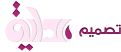Navigator
تؤمن هذه اللوحة الوصول إلى العدسة وأدوات إعادةالوضع التي تسمح بالوصول بسهولة إلى أجزاء الصور المختلفةو تجد فيها ما يلي:
إمكانية تحديد نسبة الصورة المكبرة
زر تصغير لحجم الصورة المرئيةوليس للحجم الفعلي للصورة
زالق لتكبير وتصغير الصورة
زر تكبير لحجمالصورة المرئية وليس للحجم الفعلي للصورة
اظهار مربع حوار لتغيير لون الإحاطةفي نفس اللوحة واللون الإفتراضي هو اللون الأحمر الفاتح
--------------------------------------------------------------------------------
Info
تسمى هذه اللوحة بلوحة المعلومات حيث تقدم معلومات حولعرض وارتفاع الصورة وغير ذلك
و يمكن من خلالها ان تجد:
القيمةاللونية للبيكسل خلف المؤشر حسب النمط الموضح فيه
مكان المؤشر عرضاًوارتفاعاً من الصورة
عرض واتفاع المنطقة المحددة
--------------------------------------------------------------------------------
Marquee Options
تسمى بلوحة الخصائص أو الخيارات وهي تقدمخيارات وخصائص الأداة المنتقاة من حيث كثافتها وعرضها وطريقة عملهالذلكتختلف الخيارات من أداة لأخرى
--------------------------------------------------------------------------------
Color
عن طريق هذه اللوحة يمكنك اختيار اللون المناسبو فيها ما يلي:
إمكانية تحديد اللونين الأمامي والخلفي هنا وذلك بالضغطعليهما سيظهر لك مربع حوار اختيار اللون
زلاقات الألوان الزلاقة الأولى تمثلاللون الأحمر والثانية اللون الأخضر والثالثة اللون الأزرق وعندما تحرك الزلاقةستتغير قيمتها اللونية في الخانة التي تجاورها
امكانية ادخال القيم اللونيةمباشرة
اختيار الألوان المناسبة ومن خلالها تحدد بدقة اللون المطلوب
تغيير نمط اللون
--------------------------------------------------------------------------------
Swatches
تعرض هذه اللوحة سلسلة من المربعات اللونية المعرفةمسبقاً التي يمكن أن تستخدمها لانتقاء لون جديدو تجد فيها ما يلي:
المربعات اللونية المحملة
مجموعة من الأوامر مثل تحميل مجموعة لونية جديدةأو حفظ مجموعة لونية.... ولتحيل مجموعات لونية ستجد مجموعة كبيرة منها في المسارالتاليAdobe Photoshop
--------------------------------------------------------------------------------
Brushes
تحتوي هذه اللوحة على مجموعة من الفراشي الت يمكناستخدامها مع أدوات التلوين
و تجد فيها ما يلي:
الفراشي المحملة: هي مجموعة من الأوامر مثل انشاء فرشاة جديدة وحفظها أو حذفها كما يمكنك منتعديل خصائصها ويمكنك أيضاً من تحميل مجموعة جديدة من الفراشي وستجدها في المسارالتاليAdobe Photoshop
--------------------------------------------------------------------------------
History
تسمى هذه اللوحة بلوحة المحفوظات وتحفظ هذه اللوحةجميع الخطوات التي قمت بتنفيذها في الصورة وتقوم أيضاً مقام الأمر تراجع بعدةمستوياتو فيها تجد:
الخطوات التي قمت بتنفيذها
زر سيفتح لكنافذة جديدة للعمل لكي تقوم بالتجربة عليها
امكانية نسخ ولصق آخر خطوة أوالخطوة المحددة
امكانية حذف آخر خطوة أو الخطوة المحددة وما بعدها
أوامر عدة منها حذف خطوة وخصائص المحفوظات وغيرها
--------------------------------------------------------------------------------
Actions
تسمى بلوحة العمليات وهي تسمح بتطبيق سلاسل مسجلة منالأوامر والخطوات وتطبيقها على أكثر من صورة ولا يوجد في الفوتوشوب أوامر أخر تقوممقام هذه اللوحةو تجد فيها:
عرض تسلسل العمليات وأسماؤها
زروقف عملية التسجيل
زر تسجيل عملية جديدة
زر تطبيق أوامر العملية علىصورة أخرى
امكانية فتح مجلد عملية جديدة
امكانية نسخ عملية أو خطوةمن العملية
حذف العملية
يحتوي على أوامر إنشاء عملية جديدة وحذفهاوخصائص عملية كما يحتوي على أمر تحميل عملية موجودة وستجد مجموعة من العمليات فيالمسار التاليAdobe Photoshop
--------------------------------------------------------------------------------
Layers
هذه هي لوحة الطبقات ويمكنك من خلال هذه اللوحةترتيب وربط وإخفاء وإظهار الطبقات في الصورة النشطة
و فيها:
1. ترى تسلسلالطبقات
2. زر عمل الارتباط
3. زر نسخ الطبقة المحددة ولصقها
4. حذفالطبقة المحددة
5. خيار تحديد شفافية الطبقة المحددة
6. خيار تحديد أسلوبالطبقة
7. يحتوي على اوامر إضافة طبقة او حذفها أو دمج الطبقات أو دمج طبقة معالطبقة التي دونها وغير ذلك
--------------------------------------------------------------------------------
Channels
لوحة القنوات وتقدم أوامر الاضافة او الحذف او دمجالقنواتو فيها:
1. عرض تسلسل القنوات حسب اللون
2. زر إضافة القناةإلى العملية
3. زر إضافة قناة
4. زر تكرار قناة
5. زر حذف قناة
6. يحتوي على أوامر إضافة وتكرار وحذف وخصائص القناة
--------------------------------------------------------------------------------
Paths
تحتوي لوحة المسارات على أوامر حفظ وتعديل المساراتو فيها:
1. المسارات
2. زر إضافة المسار إلى العملية
3. كبسة بالزر السابق
4. زر تحديد المسارات
5. زر تعديل المسار
6. زر مضاعةالمسار
7. زر حذف المسار
8. يحتوي على أوامر إضافة وحذف وتعديل وخصائصالمسار وغير ذلك





















 جديد منتدى المـنـتـدى الـعـام
جديد منتدى المـنـتـدى الـعـام
 المواضيع المتشابهه
المواضيع المتشابهه


 ام ارجواااااان
ام ارجواااااان 




















 العرض العادي
العرض العادي